
لقد تغير Action Center مع كل تكرار لنظام Windows تقريبًا. في Windows 11 مرة أخرى ، تم تغييره في Windows 7 ، تم الوصول إليه عبر لوحة التحكم. في نظام التشغيل Windows 10 ، تمت إضافته كلوحة تم فتحها على الجانب الأيمن من الشاشة باستخدام أدوات تبديل مفيدة. اختفى الرمز الذي ظهر في الطرف الأيمن من شريط المهام ومع اختفائه ، لا يبدو أن هناك طريقة لفتح “مركز الصيانة”.
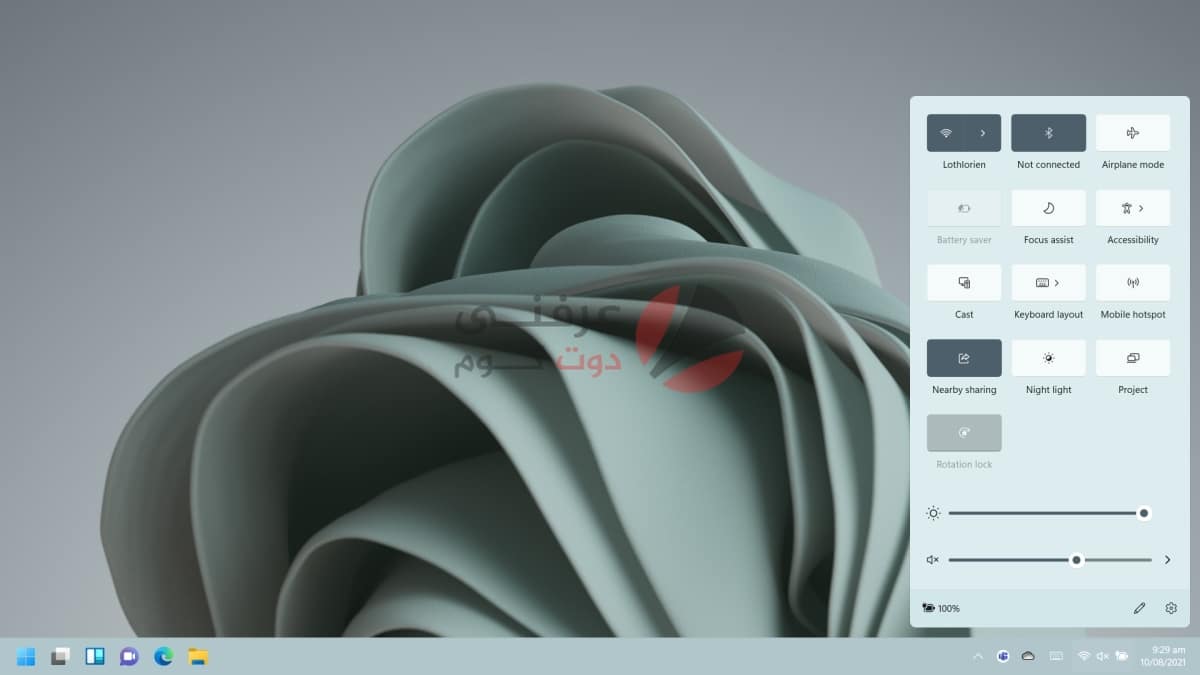
مركز العمل Action Center في Windows 11
لم يتم الغاء مركز العمل في ويندوز 11. لا يزال موجودًا ولأن Windows 11 في مهده ، يبدو أنه يفتقد إلى طريقة سريعة للوصول إلى Action Center. لقد تغير من حيث المظهر ، أي أنه يحتوي الآن فقط على تبديل بينما تظهر الإشعارات كإخطارات نخب.
اقرأ أيضاً : تحميل Windows 11 ISO النسخة الرسمية بالخطوات صور وفيديو
فتح مركز الإجراءات في Windows 11
هناك طريقتان لفتح Action Center في Windows 11.
- انقر فوق اختصار لوحة المفاتيح Win + A وسيفتح مركز الإجراءات.
- انقر بزر الماوس الأيسر فوق رمز البطارية في علبة النظام وسيفتح مركز الصيانة.
الطريقة الثانية تعمل على بعض أجهزة الكمبيوتر.
تخصيص مركز العمل في Windows 11
يمكن للمستخدمين إدارة Action Center على ويندوز 11. والمفاتيح التي يمكن إضافتها هي
- واي فاي
- بلوتوث
- وضع الطيران
- موفر البطارية Battery Saver
- مساعد التركيز Focus Assist
- إمكانية الوصول Accessibility
- Cast
- تنسيق لوحة المفاتيح Keyboard Layout
- شبكة لاسكلية من الهاتف Mobile Hotspot
- مشاركة قريبة Nearby Sharing
- ضوء الليل Night light
- Project
- قفل الدوران Rotation lock
- السطوع Brightness
- مستوي الصوت Volume slider
طريقة تعديل وتخصيص مركز العمل
- افتح مركز العمل باستخدام اختصار لوحة المفاتيح Win + A.
- انقر فوق رمز التعديل (رمز القلم الرصاص).
- انقر فوق زر الإغلاق على مفتاح التبديل لإزالته.
- انقر فوق الزر “إضافة Add button ” وحدد مفتاح تبديل من القائمة.
- ستتم إضافة الخيار الذي اختارته.
- انقر فوق تم Done للخروج من وضع التحرير.
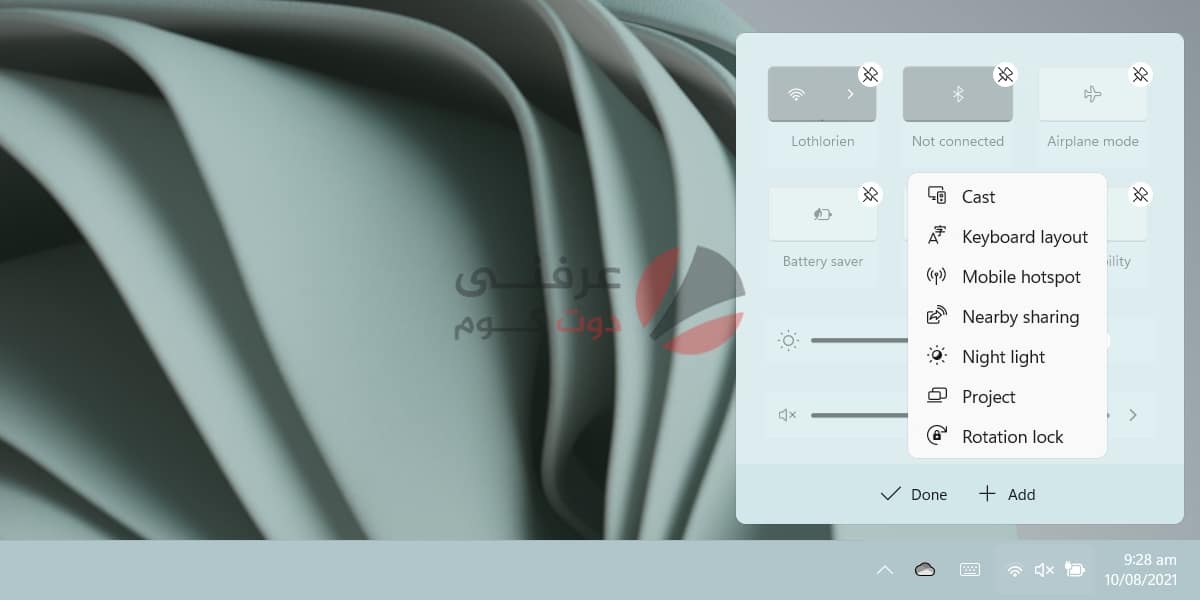
بالإضافة إلى أدوات التبديل المدرجة
سيخبرك مركز الصيانة بنسبة البطارية الحالية إذا كنت تستخدم جهاز كمبيوتر محمول أو جهازًا لوحيًا. يحتوي أيضًا على زر ترس سيفتح تطبيق الإعدادات عند النقر عليه. ستؤدي بعض أدوات التبديل إلى فتح تطبيق الإعدادات. يمكنك تشغيل هذه المفاتيح باستخدام مفاتيح مخصصة على لوحة المفاتيح.
خاتمة
كان الوصول إلى مركز الإجراءات في ويندوز 10 أسهل مما كان عليه في ويندوز 7. في ويندوز 11 ، قامت Microsoft بفصل مفاتيح التبديل عن الإشعارات. يبدو أن الإخطارات لها لوحة خاصة بها حيث يتم تجميعها والحكم عليها من خلال التصميم الحالي ، فمن غير المرجح أن تتغير. ومع ذلك ، هناك متسع من الوقت قبل إصدار الإصدار الأخير من ويندوز 11 ويمكن أن يتغير أي شيء. في الوقت الحالي ، تعمل Microsoft على إصلاح الأخطاء وإضافة ميزات أصغر.
اقرأ أيضاً : 17 طريقة لحل مشكلة File Explorer Not Responding علي ويندوز 10







